Windows11/10/8/7中好用的免费Mushkin硬盘克隆工具!
本文将向您推荐一个好用的免费Mushkin硬盘克隆工具,并附以详细的操作指南帮助您克隆不同大小的机械硬盘到固态硬盘,请您仔细阅读本文以了解更多有用信息。
“我想把自己的500GB机械硬盘克隆到250GB Mushkin固态硬盘上,我当前的硬盘已使用空间是200GB。我尝试过一种软件,但是克隆后两个硬盘的分区大小出现了变化,这让我很苦恼,所以我想寻找一个免费且专业的Mushkin硬盘克隆工具来帮助我克隆新旧硬盘数据,有什么好工具可以推荐一下吗?谢谢。”
对国内用户而言,Mushkin固态硬盘的认知度并不高,但是对于国外用户来说,它的地位基本和海盗船是一个档次的,旗下硬盘、内存、U盘、存储卡产品都颇具特色,并且物美价廉,是一个性价比非常高的“国民级”固态硬盘产品。这对读写要求不高的普通用户来说,简直是福音。那么,让我们仔细看看Mushkin固态硬盘吧!

得益于SLC缓存技术,Mushkin降低了固态硬盘的成本,然后为用户提供了更好的存储。它支持固态驱动器(SSD),可选空间从120GB到1TB不等,价格相对较低,例如,500 GB Mushkin SSD需64.99美元,1TB Mushkin SSD需125.99美元。除此之外,还包括ECO 2、ECO 3等多个系列产品。
同时,它生产的固态硬盘具有较高的性能,如写入速度较快,大文件、ISO文件、游戏文件夹等传输速度更平稳,因此该公司被认为是游戏玩家和业内专业公司电脑内存模块的制造商。在型号外形方面,它有M.2固态硬盘、2.5英寸固态硬盘和PCI-E固态硬盘。通常,保修期为3年。
然而,它仍然有一些缺点,您需要认真对待。例如,较低的兆字节写入耐久性和4K读取,没有官方的Mushkin SSD迁移软件等。
虽然没有官方的Mushkin SSD迁移软件,但是您可以向更加专业的三方硬盘克隆工具寻求帮助。就比如傲梅轻松备份,它适用于Windows11、10、8.1/8、7、XP、Vista,具有简洁明了的操作界面与简单易学的操作方法,即便是计算机小白也能轻松掌握并上手使用。
在轻松备份的帮助下,您可以快速将大硬盘克隆到小硬盘,需要注意的一点是,小硬盘存储空间要大于源盘已使用空间,否则克隆任务会失败。同时,您还可以通过它创建可引导媒体(如USB驱动器),从而在不启动Windows的情况下克隆硬盘驱动器,或者在系统崩溃时重新引导计算机。
此外,它还具有很多有用的功能,让您的克隆操作更加方便。例如,它的“按扇区到扇区克隆”功能可以保持分区布局的完整性;“SSD对齐”功能采用了4K对齐技术,可以优化固态硬盘的读写速度,弥补了Mushikin固态硬盘较低的4K读取,而且还延长了Mushkin固态硬盘的正常使用寿命。
更重要的是,轻松备份支持各种品牌的硬盘,包括Mushkin、闪迪、三星、金士顿、西部数据等,所以您完全不用担心兼容问题。
在进行相关操作之前,您需要先做好如下准备工作以确保后续克隆任务能够正常稳定的运行:
接下来,请您按照如下流程进行操作:
步骤1. 打开傲梅轻松备份,在主界面中单击“克隆”选项卡并选择“磁盘克隆”(VIP)。

步骤2. 选择您想要克隆的源磁盘。

步骤3. 选择您想要克隆的目标磁盘,在这里即为您的Mushkin固态硬盘。

注意:克隆过程中,目标硬盘上的数据将被覆盖,如果存有重要文件,请提前做好文件备份工作以免丢失。
步骤4. 勾选“SSD对齐”以优化Mushkin 固态硬盘的读写性能,然后单击“开始克隆”以将硬盘克隆到另一个硬盘。

✎ 提示:
步骤5. 关闭计算机并更换Mushkin固态硬盘,然后在BIOS中修改它为启动优先项以确保系统能正常从新硬盘中启动。
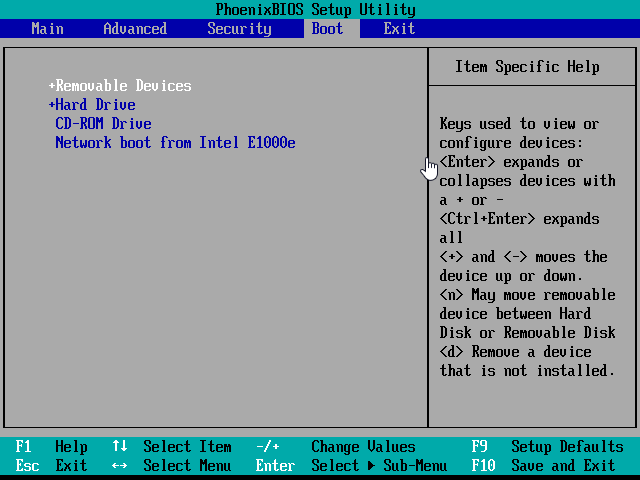
本文为您介绍了一个Windows11/10/8/7中好用的免费Mushkin硬盘克隆工具,并对硬盘克隆到另一个硬盘的步骤进行了详细的演示。再加上简洁明了的操作界面,即使您是电脑新手也可以轻松地完成磁盘克隆任务。此外,如果目标固态硬盘无法容纳源硬盘上的全部内容,则可以选择“系统克隆”功能来仅迁移系统及其相关分区数据。
对于喜欢使用命令行的高级用户,您可以选择将轻松备份其升级为VIP,从命令提示符中克隆硬盘驱动器。此外,您还可以享受更多的高级功能,例如:实时同步文件、创建高级定时备份任务以自动执行、设置备份策略以定期删除老旧备份节省存储空间、启用邮件通知以实时告知任务进度情况……心动不如行动,赶紧下载一个,亲自体验一番吧!